1、进入官网下载驱动程序。进入驱动下载页面,系统会自动检测电脑的操作系统位数,选择全功能驱动程序(此驱动包包含驱动安装所需全部文件)点击橙色下载按钮开始下载驱动。

2、如需下载其他系统版本驱动或者无法定位自动匹配电脑系统,请点击更按钮。
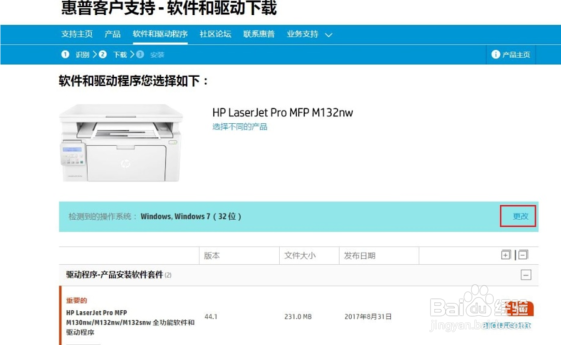
3、在标红选项框选择对应的系统类型和系统位数后,再次点击更改按钮再次载入页面即可下载对应驱动。

4、驱动下载完成,双击运行下载驱动程序开始安装
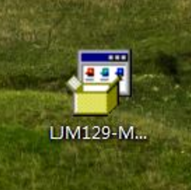
5、选择不,谢谢,我想使用CD进行设置

6、点击继续

7、点击下一步继续安装
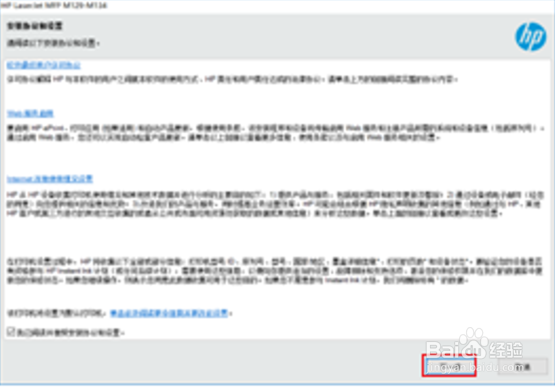
8、出现连接方式界面,选择USB连接

9、提示连接USB设备,按提示插入USB线

10、插入USB后驱动自动继续安装

11、驱动正常安装,出现WIFI Direct设置界面,先不设置点击下一步。

12、设备信息界面,按照提示输入信息点击下一步。

13、出现安装完成界面,点击完成。
